实验1Excel绘制常用统计图(1)
- 格式:ppt
- 大小:734.50 KB
- 文档页数:42
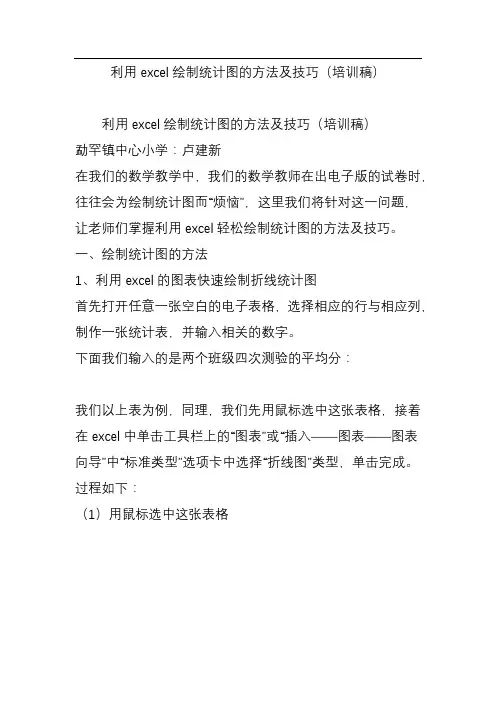
利用excel绘制统计图的方法及技巧(培训稿)利用excel绘制统计图的方法及技巧(培训稿)勐罕镇中心小学:卢建新在我们的数学教学中,我们的数学教师在出电子版的试卷时,往往会为绘制统计图而“烦恼”,这里我们将针对这一问题,让老师们掌握利用excel轻松绘制统计图的方法及技巧。
一、绘制统计图的方法1、利用excel的图表快速绘制折线统计图首先打开任意一张空白的电子表格,选择相应的行与相应列,制作一张统计表,并输入相关的数字。
下面我们输入的是两个班级四次测验的平均分:我们以上表为例,同理,我们先用鼠标选中这张表格,接着在excel中单击工具栏上的“图表”或“插入——图表——图表向导”中“标准类型”选项卡中选择“折线图”类型,单击完成。
过程如下:(1)用鼠标选中这张表格(2)在菜单栏用鼠标选择:插入——图表(3)在图表向导中选择“标准类型”选项卡中的“折线图”,在“子图表类型”选择第一张图(黑色部分)(4)单击完成后自动生成折线图:(4)最后选择作好的图复制到相应的试卷的位置去就可以了。
用此方法,我们也可以准确的做出条形统计图及扇形统计图(饼图)等类型的统计图来。
2、利用excel的图表快速绘制条形统计图。
同理,在任意一张空白的电子表格,选择相应的行与相应列,制作一张统计表,并输入相关的数字。
先用鼠标选中这张表格,接着在excel中单击工具栏上的“图表”或“插入——图表——图表向导”中“标准类型”选项卡中选择要作的“柱形图”,“子图表类型”选择第一张图(黑色部分)单击完成就可以了。
过程如下3、利用excel的图表快速绘制扇形统计图(饼形图)。
下面是某班级所有学生参加兴趣小组活动的统计表同样的方法,先用鼠标选中这张表格,接着在excel中单击工具栏上的“图表”或“插入——图表——图表向导”中“标准类型”选项卡中选择要作的“饼图图”,“子图表类型”选择第一张图单击完成就可以了。
自动生成的统计图如下:注意1:用“图表”作统计图前一定要先用鼠标选中统计表。
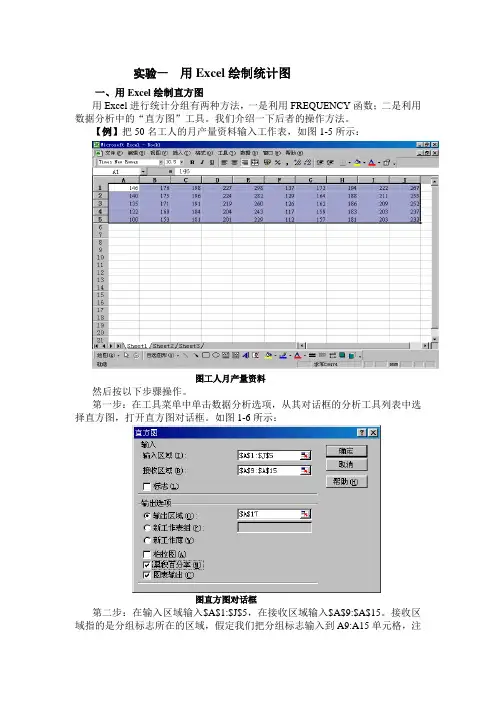
实验一用Excel绘制统计图一、用Excel绘制直方图用Excel进行统计分组有两种方法,一是利用FREQUENCY函数;二是利用数据分析中的“直方图”工具。
我们介绍一下后者的操作方法。
【例】把50名工人的月产量资料输入工作表,如图1-5所示:图工人月产量资料然后按以下步骤操作。
第一步:在工具菜单中单击数据分析选项,从其对话框的分析工具列表中选择直方图,打开直方图对话框。
如图1-6所示:图直方图对话框第二步:在输入区域输入$A$1:$J$5,在接收区域输入$A$9:$A$15。
接收区域指的是分组标志所在的区域,假定我们把分组标志输入到A9:A15单元格,注这里只能输入每一组的上限值,即130,160,190,220,250,280,310。
第三步:选择输出选项,可选择输入区域、新工作表组或新工作薄。
我们在这里选择输入区域,可以直接选择一个区域,也可以直接输入一个单元格(代表输出区域的左上角),这里我们推荐只输入一个单元格(本例为A7),因为我们往往事先并不知道具体的输出区域有多大。
第四步:选择图表输出,可以得到直方图;选择累计百分率,系统将在直方图上添加累积频率折线;选择柏拉图,可得到按降序排列的直方图。
第五步:按确定按钮,可得输出结果如图1-7:图频数分布和直方图应当注意,上图实际上是一个条形图,而不是直方图,若要把它变成直方图,可按如下操作:用鼠标左键单击任一直条,然后右键单击,在弹出的快捷菜单中选取数据系列格式,弹出数据系列格式对话框,如图1-8所示:图数据系列格式对话框在对话框中选择选项标签,把间距宽度改为0,按确定后即可得到直方图,如图1-9所示:图调整后的直方图二、用Excel作统计图Excel提供的统计图有多种,包括柱形图、条形图、折线图、饼图、散点图、面积图、环形图、雷达图、曲面图、气泡图、股价图、圆柱图、圆锥图等,各种图的作法大同小异。
【例】首先把数据输入到工作表中,如图所示:图:河北省主要市2001年人口情况按以下步骤可作出饼图:第一步:选中某一单元格,单击插入菜单,选择图表选项,弹出图表向导对话框。
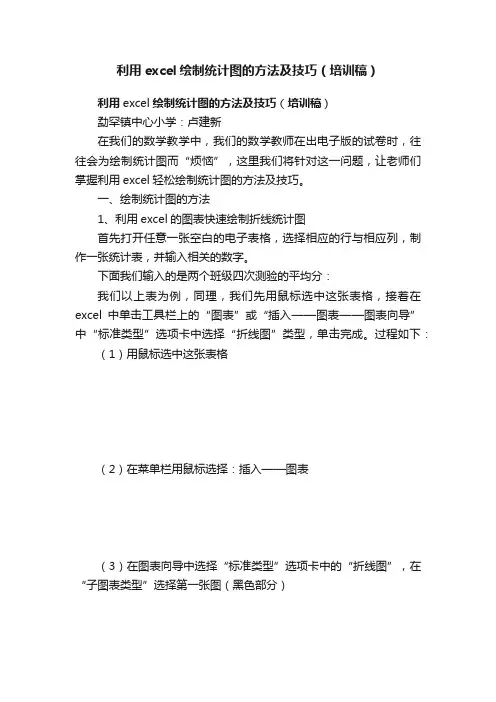
利用excel绘制统计图的方法及技巧(培训稿)利用excel绘制统计图的方法及技巧(培训稿)勐罕镇中心小学:卢建新在我们的数学教学中,我们的数学教师在出电子版的试卷时,往往会为绘制统计图而“烦恼”,这里我们将针对这一问题,让老师们掌握利用excel轻松绘制统计图的方法及技巧。
一、绘制统计图的方法1、利用excel的图表快速绘制折线统计图首先打开任意一张空白的电子表格,选择相应的行与相应列,制作一张统计表,并输入相关的数字。
下面我们输入的是两个班级四次测验的平均分:我们以上表为例,同理,我们先用鼠标选中这张表格,接着在excel中单击工具栏上的“图表”或“插入——图表——图表向导”中“标准类型”选项卡中选择“折线图”类型,单击完成。
过程如下:(1)用鼠标选中这张表格(2)在菜单栏用鼠标选择:插入——图表(3)在图表向导中选择“标准类型”选项卡中的“折线图”,在“子图表类型”选择第一张图(黑色部分)(4)单击完成后自动生成折线图:(4)最后选择作好的图复制到相应的试卷的位置去就可以了。
用此方法,我们也可以准确的做出条形统计图及扇形统计图(饼图)等类型的统计图来。
2、利用excel的图表快速绘制条形统计图。
同理,在任意一张空白的电子表格,选择相应的行与相应列,制作一张统计表,并输入相关的数字。
先用鼠标选中这张表格,接着在excel中单击工具栏上的“图表”或“插入——图表——图表向导”中“标准类型”选项卡中选择要作的“柱形图”,“子图表类型”选择第一张图(黑色部分)单击完成就可以了。
过程如下3、利用excel的图表快速绘制扇形统计图(饼形图)。
下面是某班级所有学生参加兴趣小组活动的统计表同样的方法,先用鼠标选中这张表格,接着在excel中单击工具栏上的“图表”或“插入——图表——图表向导”中“标准类型”选项卡中选择要作的“饼图图”,“子图表类型”选择第一张图单击完成就可以了。
自动生成的统计图如下:注意1:用“图表”作统计图前一定要先用鼠标选中统计表。

excel表格绘制统计图形的教程
Excel中的统计图形具体该如何进行统计呢?下面是由店铺分享的excel表格绘制统计图形的教程,以供大家阅读和学习。
excel表格绘制统计图形的教程:
统计图形绘制步骤1:先随便打开一个表格,在表格里面输入你要作图的数据资料,输好之后,全选你的数据资料。
选好之后点击插入单元格下面的柱形图,点开之后有很多很多种的格式可供选择,选好之后就会自动生成一个图了。
如果你不喜欢当前的图表格式,可以右键点击更改图表类型,在这里面你可以修改到自己喜欢的格式。
统计图形绘制步骤2:自动生成图表之后,你会发现柱形图上面没有数字。
此时选中柱形图,右键选择添加数据标签,立马就会有对应的数字出现了。
统计图形绘制步骤3:如果你想要修改柱形图上面的数据的话,你只要点击修改数据源里面的数据就可以了,柱形图会自动跟随数据源数据的修改而改动。
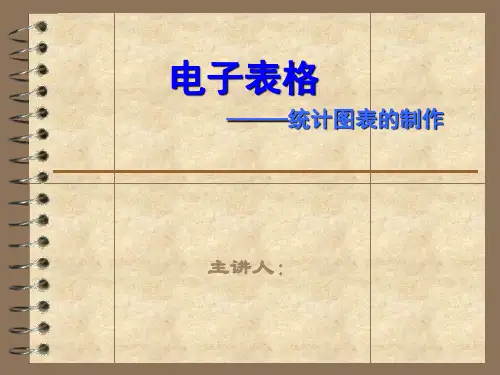
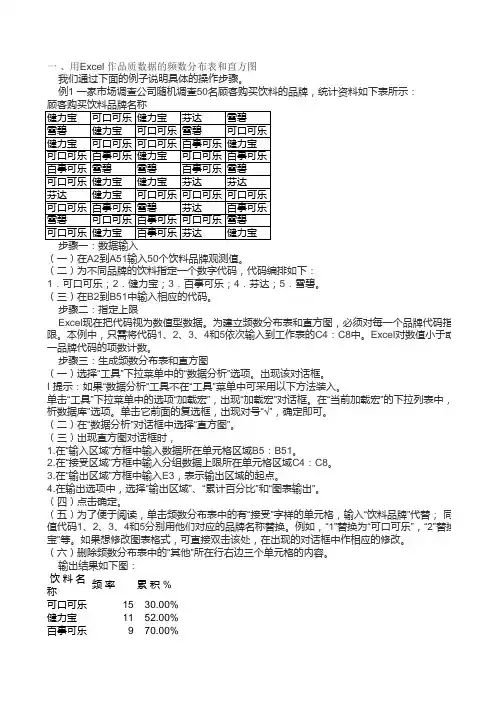
“健力芬达682.00%雪碧9100.00% 二、用Excel作数值数据的频数分布表和直方图例2 某班50名学生的统计学原理考试成绩数据如下:798878507090547258728091959181726173978374616263747499846475657566758567697586597688697787步骤一:输入数据并排序(一)打开Excel工作簿,把本例中的数据输入到A1至A50单元格中。
(二)对上述数据排序。
结果放到B1至B50。
具体步骤如下:1.拖曳鼠标选中A1:A50单元格区域。
在该处,单击鼠标右键,选中“复制”命令。
2.拖曳鼠标选中B1:B50单元格区域。
在该处,单击鼠标右键,选中“粘贴”命令。
3.再次选中B1:B50,选择“数据”下拉菜单中的“排序”选项。
出现对话框,选中按递增 排序即可。
4.单击确定。
步骤二:指定上限在C3至C7单元格中输入分组数据的上限59,69,79,89,100。
I 提示:Excel在作频数分布表时,每一组的频数包括一个组的上限值。
这与统计学上的“上限不在组”做法不一致。
因此50-60这一组的上限为59。
以此类推。
步骤三:生成频数分布表和直方图(一)选择“工具”下拉菜单中的“数据分析”选项。
出现该对话框。
(二)在“数据分析”对话框种选择“直方图”。
(三)当出现直方图对话框时,1.在“输入区域”方框中输入数据所在单元格区域B1:B50。
2.在“接受区域”方框中输入分组数据上限所在单元格区域C3:C7。
3.在“输出区域”方框中输入D3,表示输出区域的起点。
4.在输出选项中,选择“输出区域”、“累计百分比”和“图表输出”。
(四)点击确定。
(五)为了便于阅读,单击频数分布表中的有“接受”字样的单元格,输入“考试成绩”;同样,用50-60代替频数分布表中的第一个上限值59,60-70代替第二个上限值69,以此类推,最后,用90-100代替频数分布表中最后一个上限值100。
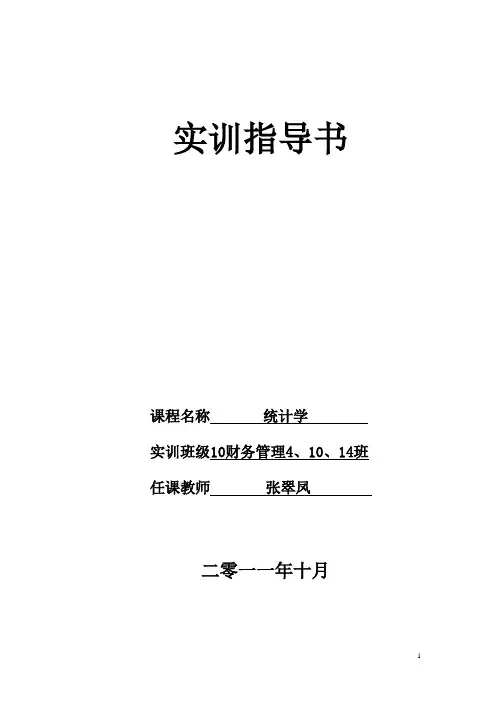
实训指导书课程名称统计学实训班级10财务管理4、10、14班任课教师张翠凤二零一一年十月实训指导书实训项目:Excel在统计整理中的应用实训目的:Excel提供了大量的统计图形供用户根据需要和图形功能选择使用,其中绝大多数是统计图,能够较好地展示数据的分布形态,直观形象地描述现象的数量规律性。
通过本实训达到使学生熟练运用Excel图表工具的目的。
实训内容:利用Excel进行数据分组和制作统计图表实训要求:熟悉Excel的基本功能,掌握利用Excel进行分组与汇总、编制统计表、绘制统计图的基本方法,熟练在计算机上进行操作。
实训方法:机房老师边演示边讲解,学生动手操作。
一、利用Excel进行统计分组、编制次数分布表及绘制统计图的基本思路(一)输入数据并排序Excel可以根据用户的要求对数据清单的行或列中的数据进行排序。
排序时,Excel将利用指定的排序顺序重新排行、列或各单元格,从而使数据的规则性更加简洁地表现出来。
(二)选择分组形式根据所学知识,分析数据特点,选择合适的分组形式,确定组距和组限。
(三)进行分组并编制次数分布表利用Excel的主要功能和工具实现分组,并计算次数、频率等,得到次数分布表的基本结构。
(四)绘制统计图根据次数分布表的基本结构资料绘制统计图,并根据需要对次数分布表和次数分布图进行调整。
各种图的做法大同小异,这里主要以柱形图和饼图为例,介绍制作统计图的工作步骤。
(五)输出结果将整理好的统计表和统计图按要求格式打印输出。
二、实例说明Excel操作步骤用Excel进行统计分组、编制次数分布表主要有两种方法:一是利用频数分布函数FREQUENCY;二是利用数据分析中的“直方图”工具。
方法一:频数分布函数是Excel的一个工作表函数,是编制次数分布的主要工具。
具体操作方法见教材P24。
这里不再细述,同学们按照教材进行练习。
方法二:直方图工具。
直方图工具是Excel中进行数据分析的一个常用工具。
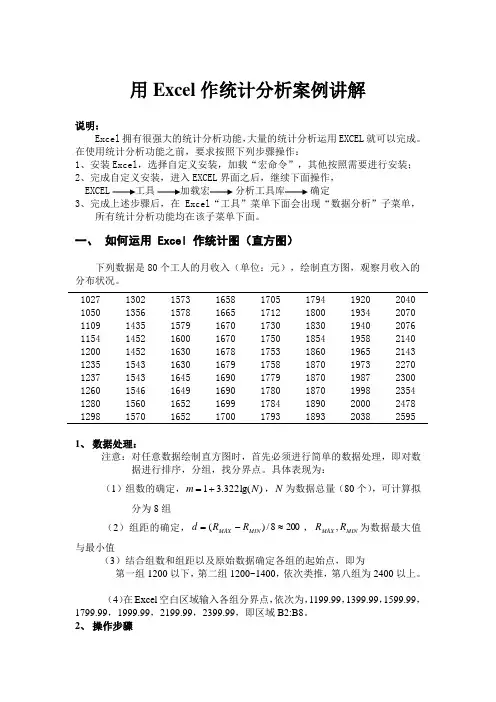
用Excel 作统计分析案例讲解说明:Excel 拥有很强大的统计分析功能,大量的统计分析运用EXCEL 就可以完成。
在使用统计分析功能之前,要求按照下列步骤操作:1、安装Excel ,选择自定义安装,加载“宏命令”,其他按照需要进行安装;2、完成自定义安装,进入EXCEL 界面之后,继续下面操作, EXCEL 加载宏 分析工具库 确定3、完成上述步骤后,在Excel “工具”菜单下面会出现“数据分析”子菜单,所有统计分析功能均在该子菜单下面。
一、 如何运用 Excel 作统计图(直方图)下列数据是80个工人的月收入(单位:元),绘制直方图,观察月收入的分布状况。
1027 1302 1573 1658 1705 1794 1920 2040 1050 1356 1578 1665 1712 1800 1934 2070 1109 1435 1579 1670 1730 1830 1940 2076 1154 1452 1600 1670 1750 1854 1958 2140 1200 1452 1630 1678 1753 1860 1965 2143 1235 1543 1630 1679 1758 1870 1973 2270 1237 1543 1645 1690 1779 1870 1987 2300 1260 1546 1649 1690 1780 1870 1998 2354 1280 1560 1652 1699 1784 1890 2000 2478 1、 数据处理:注意:对任意数据绘制直方图时,首先必须进行简单的数据处理,即对数据进行排序,分组,找分界点。
具体表现为:(1)组数的确定,)lg(322.31N m +=,N 为数据总量(80个),可计算拟分为8组(2)组距的确定,2008/)(≈-=MIN MAX R R d ,MIN MAX R R ,为数据最大值与最小值(3)结合组数和组距以及原始数据确定各组的起始点,即为第一组1200以下,第二组1200~1400,依次类推,第八组为2400以上。
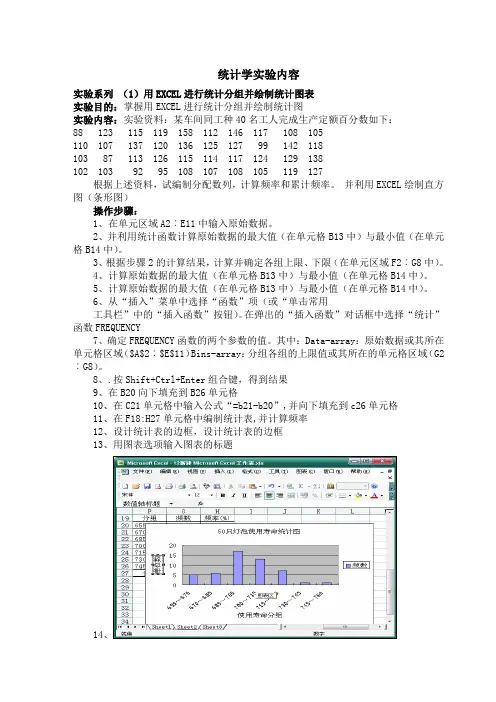
统计学实验内容实验系列(1)用EXCEL进行统计分组并绘制统计图表实验目的:掌握用EXCEL进行统计分组并绘制统计图实验内容:实验资料:某车间同工种40名工人完成生产定额百分数如下:88 123 115 119 158 112 146 117 108 105110 107 137 120 136 125 127 99 142 118103 87 113 126 115 114 117 124 129 138102 103 92 95 108 107 108 105 119 127根据上述资料,试编制分配数列,计算频率和累计频率。
并利用EXCEL绘制直方图(条形图)操作步骤:1、在单元区域A2︰E11中输入原始数据。
2、并利用统计函数计算原始数据的最大值(在单元格B13中)与最小值(在单元格B14中)。
3、根据步骤2的计算结果,计算并确定各组上限、下限(在单元区域F2︰G8中)。
4、计算原始数据的最大值(在单元格B13中)与最小值(在单元格B14中)。
5、计算原始数据的最大值(在单元格B13中)与最小值(在单元格B14中)。
6、从“插入”菜单中选择“函数”项(或“单击常用工具栏”中的“插入函数”按钮)。
在弹出的“插入函数”对话框中选择“统计”函数FREQUENCY7、确定FREQUENCY函数的两个参数的值。
其中:Data-array:原始数据或其所在单元格区域($A$2︰$E$11)Bins-array:分组各组的上限值或其所在的单元格区域(G2︰G8)。
8、.按Shift+Ctrl+Enter组合键,得到结果9、在B20向下填充到B26单元格10、在C21单元格中输入公式“=b21-b20”,并向下填充到c26单元格11、在F18:H27单元格中编制统计表,并计算频率12、设计统计表的边框,设计统计表的边框13、用图表选项输入图表的标题14实验结果:统计图和统计表实验总结:实验系列(2):Excel的基本操作和各种相对指标的计算实验目的:熟悉Excel的基本操作和各种相对指标的计算实验内容:总量指标、比较相对数和强度相对指标的计算实验资料:某年A国和B国经济实力的有关资料如下:项目单位A国B国人口数万人25870 21682劳动力就业万人11884 8749国民生产总亿美元9370 16920国民收入亿美元6220 9350谷物总产量万吨18795 26143钢产量万吨14700 11600军费开支亿美元1270 1027要求:根据以上资料计算两国的比较相对数,强度相对指标并比较。
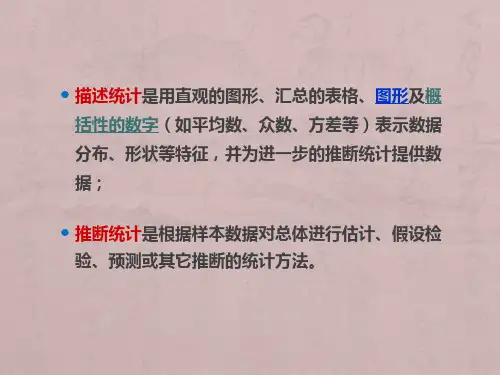
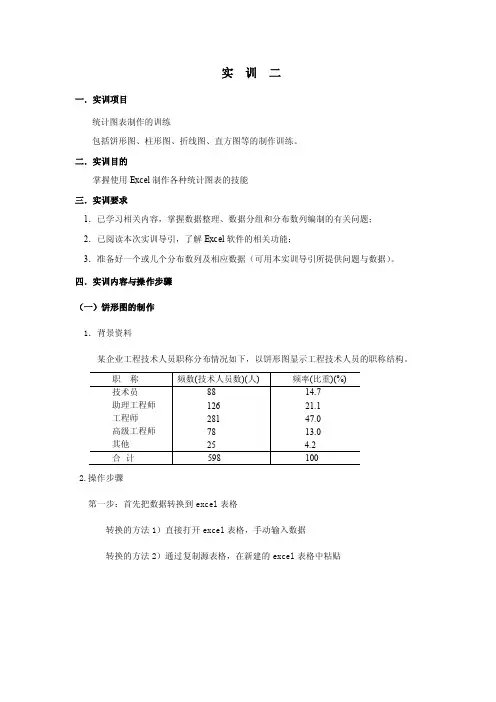
实训二一.实训项目统计图表制作的训练包括饼形图、柱形图、折线图、直方图等的制作训练。
二.实训目的掌握使用Excel制作各种统计图表的技能三.实训要求1.已学习相关内容,掌握数据整理、数据分组和分布数列编制的有关问题;2.已阅读本次实训导引,了解Excel软件的相关功能;3.准备好一个或几个分布数列及相应数据(可用本实训导引所提供问题与数据)。
四.实训内容与操作步骤(一)饼形图的制作1.背景资料某企业工程技术人员职称分布情况如下,以饼形图显示工程技术人员的职称结构。
2.操作步骤第一步:首先把数据转换到excel表格转换的方法1)直接打开excel表格,手动输入数据转换的方法2)通过复制源表格,在新建的excel表格中粘贴第二步:选择需要制图的区域,如下图A1:C6区域,选择菜单中的插入→图表;或者直接选择菜单中的插入→图表,在选择了柱形图后,在数据区域中,通过拖动或者输入的方式选择需要制图的区域A1:C6。
第三步:在图表向导对话框中,选择饼形图,并在右侧的子图表类型中选择合适的饼形图。
第四步:点击下一步,生成如下图表。
第五步:点击下一步,并且可以通过选择其中的图例、数据标志按钮对所要生成的饼形图进行设置。
第六步:点击下一步,选择作为其中的对象插入,可生成如下的图。
或者选择作为新工作表插入,可以在一个新的excel工作表生成一个所需要的饼形图。
(二)柱形图的制作1.背景资料某学院2002—2006年在校生人数如下表,以柱形图显示其数据。
2.操作步骤第一步:首先把数据转换到excel表格转换的方法1)直接打开excel表格,手动输入数据转换的方法2)通过复制源表格,在新建的excel表格中粘贴第二步:选则需要制图的区域,如下图A1:F3区域,选择菜单中的插入→图表。
或者直接选择菜单中的插入→图表,在选择了柱形图后,在数据区域中,通过拖动或者输入的方式选择需要制图的区域A1:F3。
第三步:选择标准类型中的柱形图,并且在子图标类型中选择适合的柱形图第四步:点击下一步同时可以选择坐标轴、网格线、图例、数据标志、数据表等按钮对所作图形进行设置。
“健力芬达682.00%雪碧9100.00% 二、用Excel作数值数据的频数分布表和直方图例2 某班50名学生的统计学原理考试成绩数据如下:798878507090547258728091959181726173978374616263747499846475657566758567697586597688697787步骤一:输入数据并排序(一)打开Excel工作簿,把本例中的数据输入到A1至A50单元格中。
(二)对上述数据排序。
结果放到B1至B50。
具体步骤如下:1.拖曳鼠标选中A1:A50单元格区域。
在该处,单击鼠标右键,选中“复制”命令。
2.拖曳鼠标选中B1:B50单元格区域。
在该处,单击鼠标右键,选中“粘贴”命令。
3.再次选中B1:B50,选择“数据”下拉菜单中的“排序”选项。
出现对话框,选中按递增 排序即可。
4.单击确定。
步骤二:指定上限在C3至C7单元格中输入分组数据的上限59,69,79,89,100。
I 提示:Excel在作频数分布表时,每一组的频数包括一个组的上限值。
这与统计学上的“上限不在组”做法不一致。
因此50-60这一组的上限为59。
以此类推。
步骤三:生成频数分布表和直方图(一)选择“工具”下拉菜单中的“数据分析”选项。
出现该对话框。
(二)在“数据分析”对话框种选择“直方图”。
(三)当出现直方图对话框时,1.在“输入区域”方框中输入数据所在单元格区域B1:B50。
2.在“接受区域”方框中输入分组数据上限所在单元格区域C3:C7。
3.在“输出区域”方框中输入D3,表示输出区域的起点。
4.在输出选项中,选择“输出区域”、“累计百分比”和“图表输出”。
(四)点击确定。
(五)为了便于阅读,单击频数分布表中的有“接受”字样的单元格,输入“考试成绩”;同样,用50-60代替频数分布表中的第一个上限值59,60-70代替第二个上限值69,以此类推,最后,用90-100代替频数分布表中最后一个上限值100。